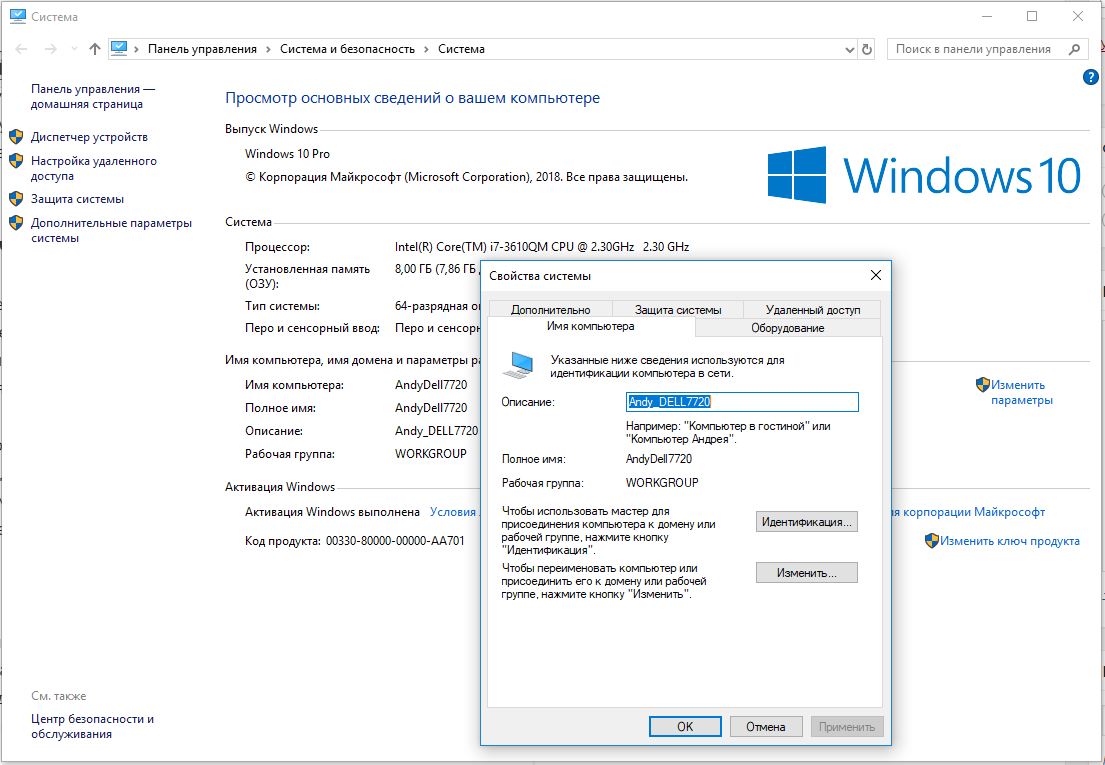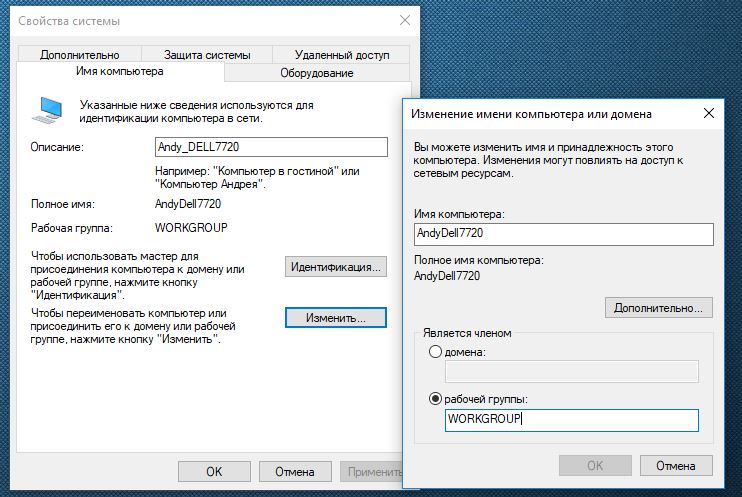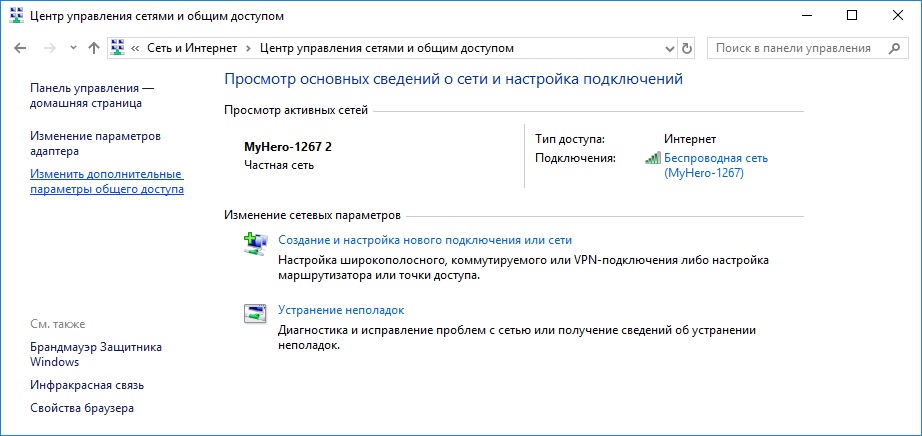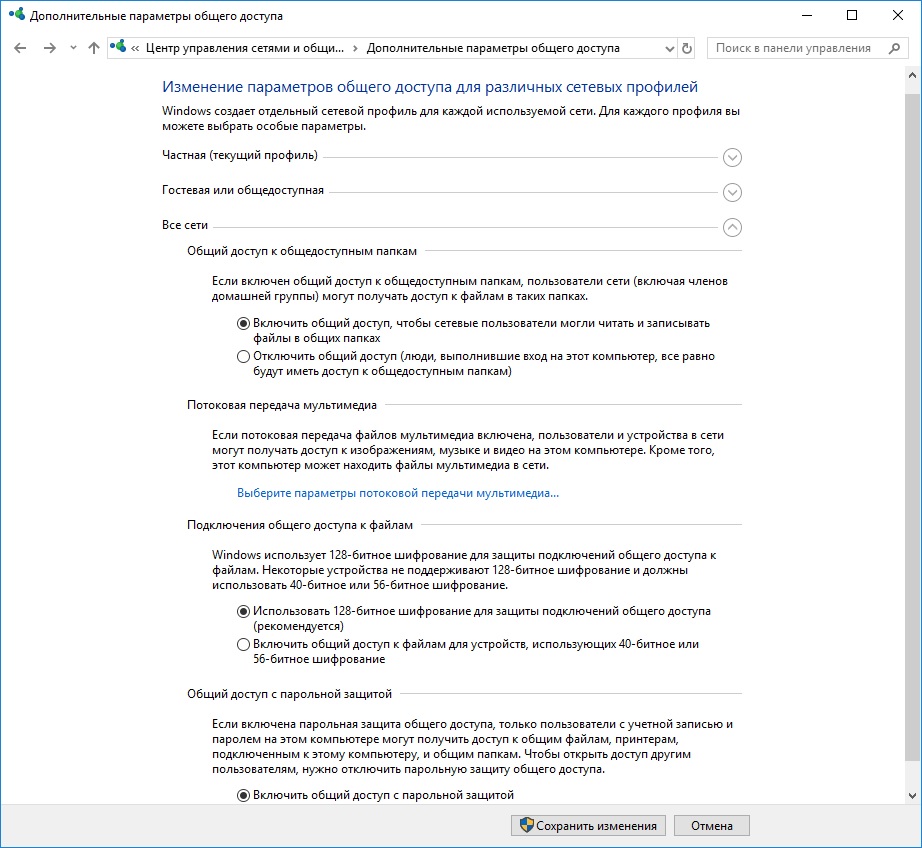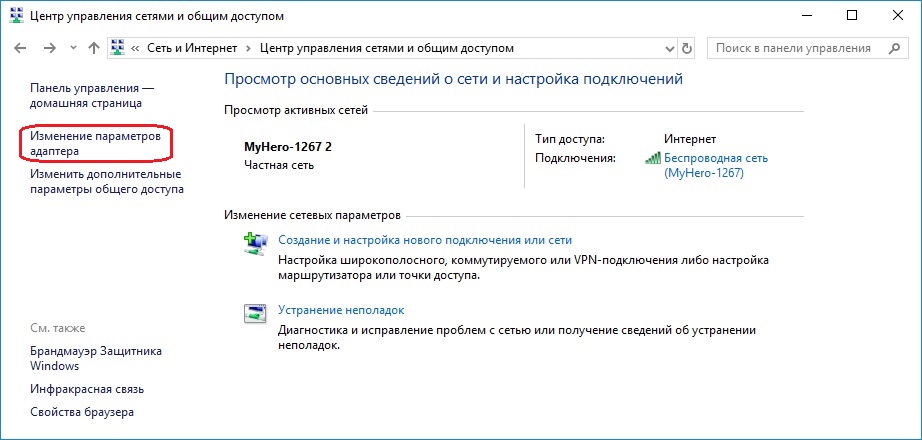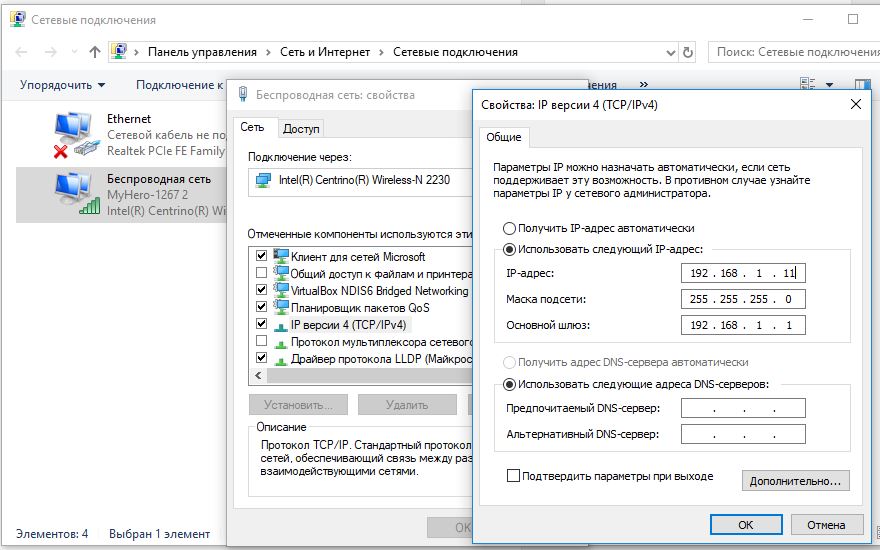Введение
Локальные вычислительные Сети (ЛВС) стали в настоящее время такими же естественными инженерными системами, как электропроводка. Объединение компьютеров в ЛВС — необходимость в повседневной работе. ЛВС позволяют совместно использовать различное оборудование, облегчить доступ к информации и ее защиту, повысить эффективность труда. Современные ЛВС позволяют совместно работать сотрудникам, находящимся в разных офисах, не важно — этажом выше или на другом континенте. Поэтому роль ЛВС предприятия необычайно велика — от того, насколько грамотно она выполнена, зависят надежность и безопасность различных операций предприятия.
Сеть построенная на основе сервера является наиболее эффективной. К тому же она является безальтернативной в случае если пользователей сети больше 10. При большом количестве пользователей могут устанавливаться дополнительные сервера, которые могут быть отведены на определенную функцию будь то файл-сервер, принт-сервер, почтовый- сервер или сервер баз данных. С установкой дополнительных серверов увеличивается эффективность и производительность всей сети. Выделенные сервера обеспечивают безопасность данных хранящихся в нем. Наличие сервера позволяет строить сеть любого масштаба. Недостатком сети на основе сервера является его высокая стоимость.
В данной работе рассматривается предприятие особо нуждающееся в наличии сети на основе сервера. Компьютерная сеть в офисе газеты «Единство» необходима для организации безопасности данных, а так же для непосредственной связи между работниками расположенными в разных помещениях, но выполняющие работу одного проекта. Так же выполняется связь между компьютерами не имеющего печатного устройства с МФУ(многофункциональное устройство) установленным на любом другом компьютере данной сети.
1.Общая характеристика предприятия
В качестве объекта для проектирования компьютерной сети я выбрал центральный офис газеты «ЕДИНСТВО» расположенный в г.Набережные Челны по адресу пр-т Набережночелнинский, дом 88 (62/4).
Учредителем и издателем является ООО «Фаворит Плюс». Печать производится по договору с ООО «Городская типография», РТ, г.Альметьевск, ул.Марджани,82
Вид деятельности: Газета, журналы и другие печатные СМИ
В офисе работает 18 человек, из них рабочих мест с компьютерами – 15
Средняя заработная плата: 9600 руб.
Адрес редакции: 423822, РТ, г. Набережные Челны,
пр. Набережночелнинский, дом 88 (62/4), этаж 4, оф. 402
ИНН 1650061411, КПП 165001001
К/счет 30101810600000000603 в ОСБ «БАНК ТАТАРСТАН» №8610, г. Казань
Историческая справка: Начало было дано в конце 1994 года. 26 декабря 1994 г. — вышел первый номер бесплатной челнинской рекламно- информационной газеты «Единство». Объем — 4 полосы, формата А4. Стартовый тираж 127 000 экземпляров был отпечатан в ГКИ «КАМАЗа».
Офис занимается приемом объявлений, платежей за оказание платных услуг. Так же происходит сам процесс разработки электронного вида газеты и прочей печатной продукции СМИ. Объявления и заказы принимаются как по телефону так и от непосредственно пришедшего клиента. Работой с клиентами работают 3 человека, 2 работника в приемной, 1 работник занимается уточнением, желаемого клиентом, внешнего вида объявления или рекламы.
Основная масса работников занимается распределенными между ними страницами газеты(пишут статьи)
2.Структура компьютерной сети
Сеть офиса расположена на одном этаже, сеть состоит из 15 компьютеров, сетевого коммутатора и сервера. К одному из компьютеров сети подключен модем. Возле каждого компьютера имеется сеть бесперебойного питания.
Сеть можно назвать 100 BASE TX с топологией звезда. Используется кабель UTP-5 (витая пара). Благодаря использовании топологии звезда сеть более жизнеспособна, выход из строя одного компьютера не повлияет на работоспособность сети. Данные сервера общедоступны, что позволяет в случай поломки чьего либо компьютера продолжить работу на любом другом компьютере подсоединенном к данной сети. Управление потоком IEEE 802.3u на всех портах гарантирует надежную передачу данных.
Недостатком сети является большое количество кабеля, но учитывая относительную малость данной сети эта проблема не так важна. Так же следует учитывать, что при поломке коммутатора вся сеть выйдет из строя.
Для сервера и коммутатора выделена отдельная комната, с малой проходимостью, что обеспечит безопасность сети.
Структура сети (Топология «Звезда»)
Создание и настройка локальной сети
Лока́льная вычисли́тельная сеть (ЛВС, локальная сеть; англ. Local Area Network, LAN) — компьютерная сеть, покрывающая обычно относительно небольшую территорию или небольшую группу зданий (дом, офис, фирму, институт).
Существует множество способов классификации сетей. Основным критерием классификации принято считать способ администрирования. То есть в зависимости от того, как организована сеть и как она управляется, её можно отнести к локальной, распределённой, городской или глобальной сети. Управляет сетью или её сегментом сетевой администратор.
Компьютеры могут соединяться между собой, используя различные среды доступа: медные проводники (витая пара), оптические проводники (оптические кабели) и через радиоканал (беспроводные технологии). Проводные, оптические связи устанавливаются через Ethernet, беспроводные — через Wi-Fi, Bluetooth,GPRS и прочие средства. Отдельная локальная вычислительная сеть может иметь связь с другими локальными сетями через шлюзы, а также быть частью глобальной вычислительной сети (например, Интернет) или иметь подключение к ней.
Чаще всего локальные сети построены на технологиях Ethernet или Wi-Fi. Следует отметить, что ранее использовались протоколы Frame Relay, Token ring, которые на сегодняшний день встречаются всё реже, их можно увидеть лишь в специализированных лабораториях, учебных заведениях и службах. Для построения простой локальной сети используются маршрутизаторы,коммутаторы, точки беспроводного доступа, беспроводные маршрутизаторы,модемы и сетевые адаптеры. Реже используются преобразователи (конвертеры) среды, усилители сигнала (повторители разного рода) и специальные антенны.
Маршрутизация в локальных сетях используется примитивная, если она вообще необходима. Чаще всего это статическая либо динамическая маршрутизация (основанная на протоколе RIP).
Иногда в локальной сети организуются рабочие группы — формальное объединение нескольких компьютеров в группу с единым названием.
Сетевой администратор — человек, ответственный за работу локальной сети или её части. В его обязанности входит обеспечение и контроль физической связи, настройка активного оборудования, настройка общего доступа и предопределённого круга программ, обеспечивающих стабильную работу сети.
Технологии локальных сетей реализуют, как правило, функции только двух нижних уровней модели OSI — физического и канального. Функциональности этих уровней достаточно для доставки кадров в пределах стандартных топологий, которые поддерживают LAN: звезда, общая шина, кольцо и дерево. Однако из этого не следует, что компьютеры, связанные в локальную сеть, не поддерживают протоколы уровней, расположенных выше канального. Эти протоколы также устанавливаются и работают на узлах локальной сети, но выполняемые ими функции не относятся к технологии LAN.
В локальных сетях, основанных на протоколе IPv4, могут использоваться специальные адреса, назначенные IANA (стандарты RFC 1918 и RFC 1597):
Друзья! Приглашаем вас к обсуждению. Если у вас есть своё мнение, напишите нам в комментарии.
Создаем локальную сеть дома: пошаговое руководство
Локальная сеть позволит обеспечить быстрый доступ домашних устройств к общим файлам, а также выполнять печать на единственном семейном принтере, даже если он подключен по USB. Как ее организовать — в нашем практикуме.
Современные домашние ПК и почти все мобильные устройства имеют возможность выходить в сеть, будь то локальная или всемирная (Интернет). Мы расскажем, как достаточно просто организовать дома локальную сеть и с ее помощью обмениваться фотками и даже печатать их на сетевом принтере.
Домашняя локальная сеть: с проводами и без
Для организации домашней сети с более чем 3 устройствами, одно должно быть настольным ПК, а два других могут быть такими же настольными, либо портативными, например, ноутбук и планшет или смартфон.
В настоящее время в домашних решениях мало кто для организации сети создает отдельный сервер, подключенный к Интернету и через свитч осуществляющий доступ в локальную сеть и Интернет. Самым оптимальным решением является обычный Wi-Fi роутер c 4 и более LAN-портами, и одним и более USB портом для подключения внешних жестких дисков.
В общем-то, в настройках роутера уже имеется все для организации локальной домашней сети. Но эта сеть будет односторонней, в которой устройства не будут иметь доступ друг к другу, а значит — не смогут обмениваться файлами. Организация доступа — это как раз то, что нам предстоит настроить.
Организация рабочей группы
Для того, чтобы все компьютеры в локальной сети видели друг друга, нужно задать им одинаковые имена для параметра «Рабочая группа». Для этого в Windows 10 нужно в меню Пуск набрать слово «Система», кликнуть по результату (Система — Панель управления) и в открывшемся окне нажать справа на ссылку «Изменить параметры».
В следующем окне нажмите на кнопку «Изменить» и задайте имя вашей сетевой рабочей группы. Оно должно быть набрано английскими буквами. Имя вашего устройства должно быть уникальным, чтобы его можно было идентифицировать в локальной сети. После применения изменений придется перезагрузить компьютер, чтобы новые настройки вступили в силу.
Затем необходимо настроить, собственно, сам доступ. Для этого откройте Панель управления, кликните по разделу «Сеть и Интернет» и перейдите в «Центр управления сетями и общим доступом». Здесь в левой части нажмите на «Изменить дополнительные параметры общего доступа».
Здесь необходимо активировать обнаружение самого компьютера и подключенных к нему принтеров для домашней (частной) сети, после чего нажать на кнопку «Сохранить изменения».
Задаем IP-адреса в локальной сети
В целом домашняя локальная сеть уже должна работать, и все подключенные у ней устройства должны обнаруживаться. Но пока они не получили динамические адреса (назначаемые системой автоматически), это не позволит вам использовать ярлыки быстрого доступа к папкам устройств, т.к. они каждый раз будут получать от системы другой адрес. Избежать этого позволит назначение каждому устройству статического IP-адреса. Это можно сделать в настройках роутера для мобильных устройств, подключенных по Wi-Fi или в Windows ПК, подключенного по витой паре.
В первую очередь нужно узнать IP-адрес нашего роутера, который обычно напечатан на наклейке в нижней части устройства. Как правило, это 192.168.0.1 или 192.168.1.1. Последняя цифра (1) указывает на порядковый номер устройства в сети и может изменяться в диапазонах от 0 до 255. Учитывая, что 0 и 1 уже зарезервированы роутером, можно использовать цифры от 2 до 255.
Чтобы назначить ПК IP-адрес в локальной сети перейдите в «Панель управления – Центр управления сетями и общим доступом – Изменение параметров адаптера» (вторая строка в левом меню). Найдите в открывшемся списке сетей ту, к которой подключен ваш ПК и через правую кнопку мыши откройте «Свойства».
Здесь нужно перейти к пункту «IP версии 4 (TCP/IPv4)» и вызвать его свойства. Именно в этом окне нужно будет задать вручную статический IP-адрес вашего компьютера и шлюза.
Для этого переключите чекбокс на «Использовать следующий IP-адрес» и укажите цифры адреса и шлюза (начните снизу вверх):
- Основной шлюз. Сюда вписывается IP-адрес маршрутизатора;
- Маска подсети. Обычно указана там же, где и адрес роутера. Чаще всего имеет значение 255.255.255.0 или 255.255.0.0;
- IP-адрес. Сюда пишем желаемый адрес нашего компьютера, который будет отличаться от адреса роутера последней цифрой.
В настройках DNS-серверов также выберите опцию «Использовать следующие адреса DNS-серверов» и в качестве предпочитаемого DNS-сервера укажите IP-адрес роутера. Альтернативный DNS указывать не обязательно. Нажмите ОК и повторите процедуру для всех других Windows-устройств в вашей локальной сети, изменяя последнюю цифру на 1 больше. Потребуется перезагрузка.
После этого все устройства будут видны в сети, и их ресурсы будут доступны для каждого из ПК, при этом вы сможете обмениваться файлами, например, через общую папку или подключенный к роутеру внешний диск. Также можно будет зарегистрировать в качестве общего сетевой принтер, подключенный по USB к одному из компьютеров в сети и в дальнейшем выполнять на нем печать (при условии, что этот ПК будет включен).
Читайте также:
Фото: компании-производители